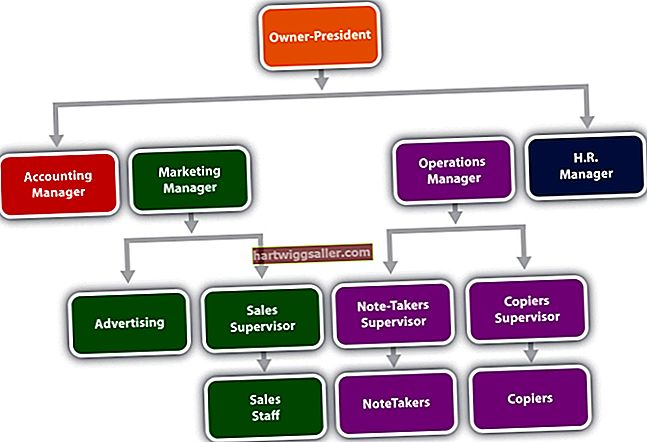主板和处理器是计算机内部最重要的两个硬件组件。 PC内部的各种硬件通过主板上的电路相互通信,而CPU存储并执行编程指令。
然而,更换主板和 CPU 的成本都很高,但自行诊断硬件故障可以降低企业的潜在维修成本。然而,诊断有缺陷的主板或 CPU 并不是一门精确的科学,因为大多数硬件组件在出现故障时都会表现出类似的症状。
关闭电脑
关闭计算机。断开 PC 背面的电源线。拧下并从外壳上取下盖子。
触摸裸金属表面
触摸裸露的金属表面(例如计算机机箱)以使自己接地。
打开电脑
重新连接电源线,然后打开计算机。当系统检测到关键硬件组件出现问题时,请听内部扬声器以了解主板发出的一系列哔哔声(呼叫哔声代码)。
导航到主板制造商的网站
打开浏览器并导航到主板制造商的网站。查找主板型号并查看组件的文档,以找出负责蜂鸣代码的设备(如果适用)。确认设备已正确安装到主板上。如果重置硬件无法解决问题,则可能需要更换组件。
关闭计算机
如果PC无法发出哔声代码,请关闭计算机电源。断开电源线和所有与计算机背面相连的外围设备的连接。
卸载硬件
卸载计算机上除主板,CPU,电源,硬盘驱动器和视频卡以外的所有硬件。
松开散热器和处理器风扇
松开并卸下将散热器和处理器风扇固定至CPU的支架。来回扭曲散热器,以削弱将组件绑定至处理器顶部的密封性。
触摸处理器
从 PC 中取出散热器。将手指放在处理器上。如果组件太热而无法触摸超过几秒钟,则 CPU 可能过热。升级散热器组件将改善冷却并阻止系统突然关闭。
取出 CPU
松开将CPU固定至主板的固定杆。将CPU从计算机中提出,并检查组件表面的插针是否弯曲或折断,这表明应更换硬件。
将CPU锁定到位
将处理器边缘上的三角形与处理器插槽上的三角形对齐。将CPU放置在插槽的顶部,然后向下按滑杆以将组件锁定到位。
重新连接电源
重新连接电源线,然后按电源按钮。检查电源指示灯并聆听系统风扇是否转动。如果指示灯一直不亮并且系统风扇无法启动,则电源设备可能有缺陷。更换电源模块;如果计算机仍然无法打开电源,则主板可能有故障。
检查主板是否损坏
用手电筒照亮主板,检查板上的芯片是否破损,电容器(类似于AA电池)是否损坏,走线(沿电路板表面的走线)是否烧毁,电路板本身是否破裂或断裂。如果主板发生物理损坏,则必须更换。
卸下CLRTC跳线
关闭计算机。找到标有“ CLRTC”或类似标记的跳线。用镊子将前两个插针上的分流器取下。将分流器放在第二和第三针上,等待 10 秒钟,然后将跳线恢复到其原始配置。
重新连接键盘
将键盘重新连接到计算机,然后重新启动 PC。按照引导屏幕上的说明进行设置。
加载故障安全默认值
按主菜单上显示的按钮加载故障安全默认值或使用方向键选择适当的选项,然后按“Enter”。
重新启动计算机
按“ F10”或转到“保存并退出”,然后按“ Enter”重新启动计算机。如果计算机仍然无法正常启动,或者在加载操作系统后出现相同的问题,则可能需要更换主板或CPU。